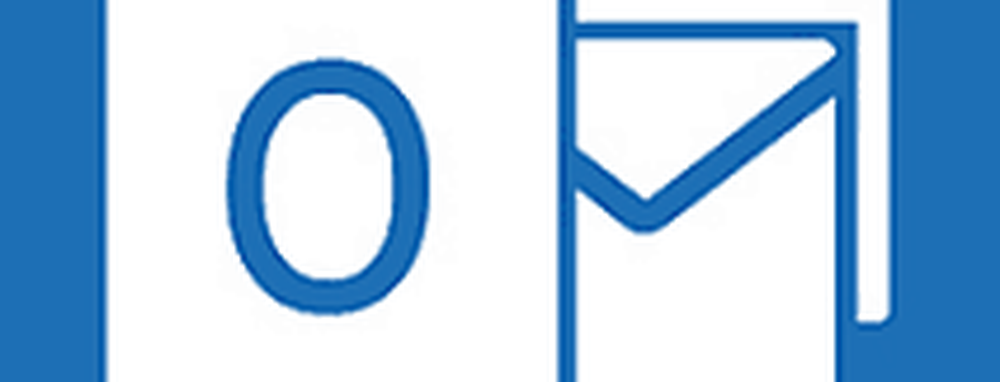Come verificare se l'hard disk del tuo computer è danneggiato

Se ritieni che il tuo disco stia funzionando male, eseguirlo è una buona precauzione per evitare la perdita di dati. Se si scopre che l'unità è in cattive condizioni, potresti essere in grado di recuperare tutti i tuoi dati critici prima che diventi completamente illeggibile e i dati diventino troppo corrotti per poterli recuperare.
Nonostante ciò che la maggior parte dei siti di hype e gli sviluppatori là fuori vi diranno, il miglior strumento diagnostico da utilizzare sul vostro HDD è quello del produttore del dispositivo. Ognuno di essi è stato creato appositamente pensando all'unità e la maggior parte di essi leggerà solo l'unità e la scrittura sull'unità (che potrebbe danneggiarlo ulteriormente). Di seguito è riportato un collegamento al software diagnostico di ogni singolo produttore e alcune altre soluzioni.
Western Digital
Western Digital utilizza Data Lifeguard Diagnostic per Windows per la maggior parte delle sue unità HDD. È possibile scaricare il software sul proprio sito Web di supporto, qui.
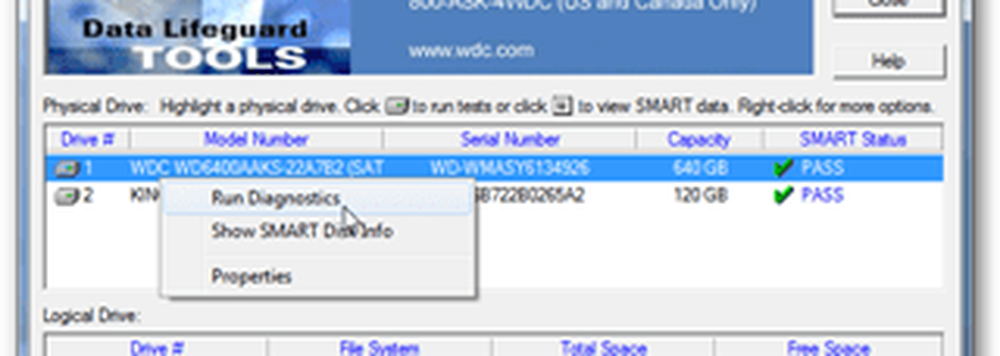
Seagate e Samsung & Maxtor e Quantum
Seagate ha praticamente conquistato metà dell'industria HDD. Il software utilizzato per diagnosticare tutte queste unità è SeaTools. Può essere scaricato dal sito di supporto ufficiale di Seagate, qui.
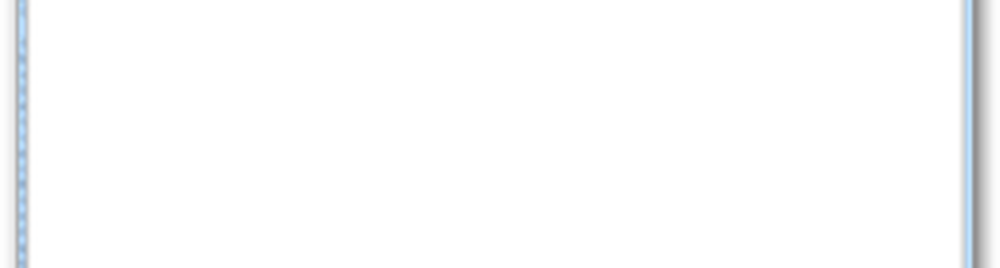
Hitachi e IBM
Se si dispone di un disco rigido IBM, è alta probabilità che sia stato prodotto da Hitachi. Per gli HDD della marca Hitachi utilizzare lo strumento diagnostico Hitachi ufficiale, disponibile sul sito Web ufficiale.
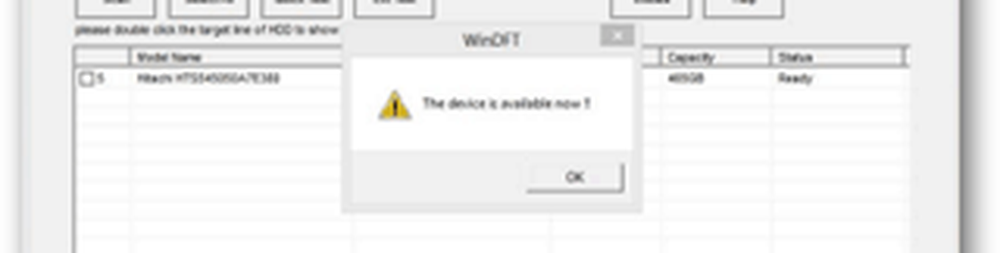
Toshiba e Fujitsu
Un'altra combinazione, Fujitsu ha trasformato lo sviluppo dell'HDD in Toshiba e ora lo stesso strumento può essere utilizzato per entrambe le marche di unità. Scaricalo dal sito di supporto ufficiale, qui.
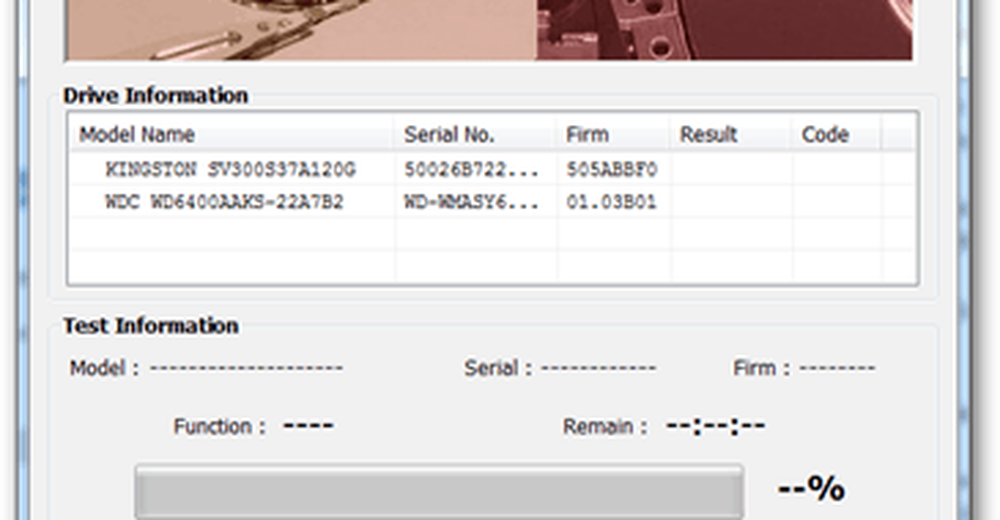
Unità non supportata dal software del produttore?
Tuttavia, non tutte le unità supportano il produttore e, in caso di guasto, sono disponibili altri strumenti che possono essere utilizzati per verificare lo stato del disco. HDTune ti consente di usarlo gratuitamente per 15 giorni e può scansionare a fondo quasi tutte le unità. Cosa c'è di meglio, la versione di prova non ha la capacità di scrivere sul disco, che è una buona cosa quando si tratta di guasti alle unità. Non consiglierei di acquistare HDTune, ma è utile quando sei in difficoltà.
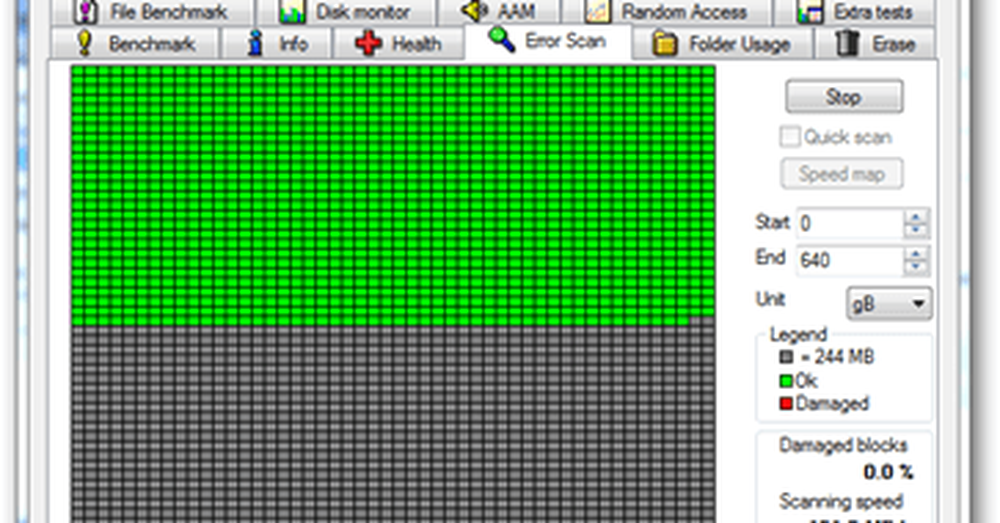
Scansiona (e correggi) l'unità gratuitamente con uno strumento di Windows integrato
Uno dei modi più rapidi per controllare il tuo disco rigido è eseguire Check Disk (CHKDSK), che è integrato direttamente in Windows 7 e Windows 8. Abbiamo già una guida groovy facile da seguire sull'utilizzo di Check Disk in Windows 8, e per coloro che non sono stati aggiornati, il processo è esattamente lo stesso in Windows 7. CHKDSK tenterà di riparare l'unità se i problemi sono causati da errori logici o settori digitali difettosi, ma "Controlla" fuori.
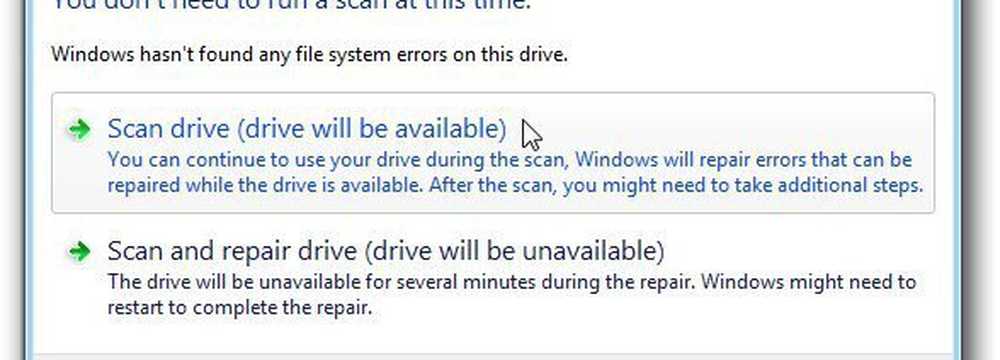
Software professionale
Quando un disco rigido va male, non c'è molto che puoi fare per risolverlo. C'è un software a pagamento che lo farà probabilmente riportare un po 'di vita nel disco se la morte non è dovuta a immani danni fisici o degrado. Tra le opzioni a pagamento disponibili, SpinRite è uno dei migliori, se non il migliore in assoluto. Ma, a $ 89,00 è un investimento che non dovrebbe essere preso alla leggera se si prevede di allontanarsi da un HDD e installare un Solid State Drive (SSD).